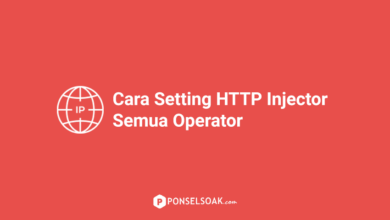4+ Cara Membatasi Pengguna Wifi HP & Laptop
Bagaimana cara membatasi pengguna atau user yang terhubung dengan Wifi HP dan juga Laptop / Komputer?
Bahkan jika kalian pengguna Indihome, FirstMedia, Citranet, Biznet, Myrepublic atau sekedar Mifi biasa, cukup mudah membatasi jumlah pengguna Wifi pada perangkat HP dan Laptop.
Yang sering terjadi adalah ketika membuat Wifi lupa untuk menentukan batas jumlah pengguna Wifi itu sendiri.
Sehingga ketika digunakan oleh banyak orang secara bersamaan muncul permasalahan yaitu akses internet menjadi lelet.
Cara Membatasi Pengguna Wifi Dari Perangkat Router Access Point
Router sendiri berfungsi untuk mengatur lalu lintas jaringan yang keluar dan masuk.
Dengan menggunakan router juga kita bisa menentukan siapa saja yang boleh masuk ke dalam jaringan dan masih banyak lagi hal – hal yang bisa dilakukan dari router.
Jadi bagi sobat yang menggunakan perangkat router access point untuk membuat Wifi, ada 2 cara yang bisa sobat gunakan untuk membatasi pengguna Wifi di perangkat router access point milik sobat
Cara Membatasi Pengguna Wifi Dengan Membuat Password Wifi Untuk Membatasi User Yang Terhubung
Ketika membuat Wifi dari perangkat router access point yang terkadang terlewat jika yang melakukan konfigurasi orang awam adalah memasang password dari Wifi yang dibuat.
Sehingga siapa saja langsung bisa terkoneksi dengan mudah ke Wifi yang dibuat tadi.
Bisa juga hal ini terjadi karena tidak tahu atau berfikir jika menggunakan perangkat router pasti Wifi yang dibuat akan aman.
Untuk cara membatasi pengguna Wifi dengan membuat password Wifi untuk membatasi user yang terhubung, cobalah beberapa langkah berikut ini:
1. Pastikan sobat sudah terhubung ke router acces point bisa menggunakan kabel lan atau Wifi.
Selanjutnya buka browser yang sobat miliki, untuk jenis browsernya bebas ya tetapi disini Admin menggunakan browser Opera.

2. Pada kolom URL ketikan IP default dari router yang sobat gunakan (disesuaikan) lalu tekan tombol Enter.
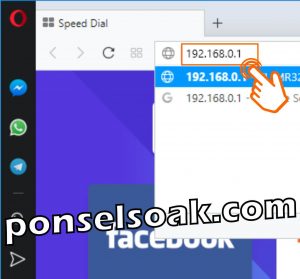
3. Silahkan login dengan memasukan Username dan Password dari router lalu pilih opsi Sign In.
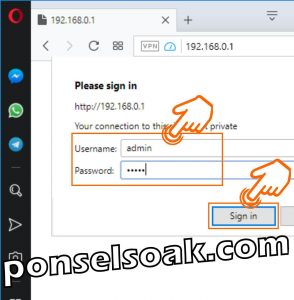
4. Setelah berhasil login ke router acces point, sobat bisa pilih Wireless.

5. Selanjutnya pilih opsi menu Wireless Security.
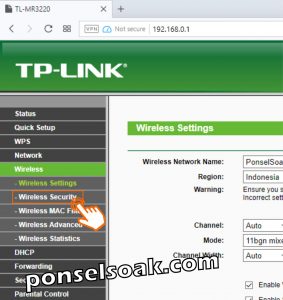
6. Nah defaultnya ketika sobat membuat Wifi posisi Wireless Security berada di opsi Disable Security sehingga setiap orang bisa dengan mudah terhubung dengan Wifi milik sobat.
Untuk mengatasinya sobat pilih opsi WPA/WPA2 – Personal (Recomended).
Lalu pindah ke menu Password dan masukan password yang ingin sobat gunakan untuk mengamankan Wifi.
Pastikan jumlah karakter minimal 8 dan buatlah password dengan kombinasi huruf besar, huruf kecil dan angka.
Sebagai contoh Admin hanya menggunakan angka saja, sesuaikan dengan kebutuhan sobat.

7. Lakukan scroll ke bawah dan pilih opsi Save.
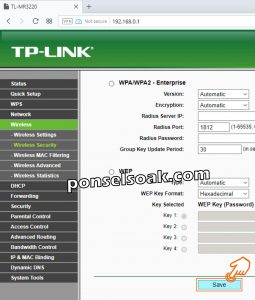
8. Konfigurasi yang telah tersimpan barusan tidak akan berfungsi begitu saja.
Jadi sobat harus melakukan reboot terhadap perangkat router acces point.
Pilih saja opsi Click Here yang muncul.

9. Lanjut pilih opsi Reboot.
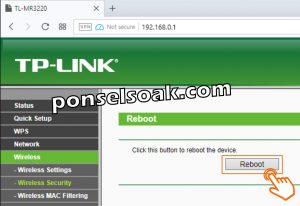
10. Di ikuti dengan memilih opsi OK.
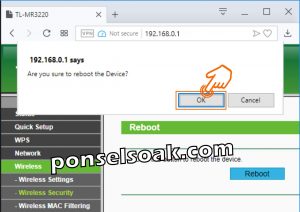
Sampai disini proses konfigurasi memasang password pada perangkat router acces point sudah beres dan hanya tinggal menunggu saja hingga perangkat router berfungsi setelah reboot.
Dengan begini maka setiap orang yang akan mencoba tersambung ke Wifi sobat akan diminta untuk memasukan password.
Namun jika ternyata password yang sobat buat tidak berguna, kemungkinan ada orang terdekat yang membocorkan password tersebut atau ada yang berhasil membobol password Wifi sobat.
Paling extrem adalah ada orang yang meminjam HP atau laptop yang sudah tersambung ke Wifi lalu melakukan trik scan barcode sehingga orang tersebut bisa mengetahui password Wifi tanpa sobat sadari.
Cara Membatasi Pengguna Wifi dengan Mengaktifkan Fitur Mac Filtering
Ketika password yang di buat pada Wifi masih tidak bisa mengurangi pengguna Wifi secara signifikan.
Karena adanya permasalahan diatas maka ada satu trik pamungkas yang bisa sobat lakukan yaitu dengan cara melakukan Mac Filtering pada setiap perangkat gadget.
Trik ini di jamin sangat ampuh karena hanya perangkat gadget yang Mac Address nya terdaftar pada router acces point saja yang bisa terhubung dengan Wifi dan lain dari itu akan di tolak mentah-mentah oleh router acces point.
Untuk cara membatasi pengguna Wifi dengan mengaktifkan fitur Mac Filtering, cobalah beberapa langkah berikut ini:
1. Pastikan sobat sudah masuk pada menu Wireless lalu pilih opsi Wireless MAC Filtering.
Hal pertama yang perlu dilakukan adalah dengan menambahkan Mac Address dari perangkat gedget yang akan di ijinkan untuk mengakses Wifi dengan cara pilih opsi Add New.
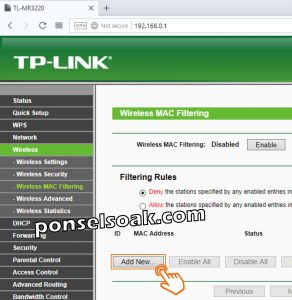
2. Pada kolom Mac Address ketikan Mac Address dari HP atau laptop sobat, kakak, adik dan ortu atau siapa pun yang sobat ijinkan.
Selanjutnya berikan Description dari gadget yang di daftarkan misalnya nama merek atau nama pengguna misalnya Laptop Asus atau HP Samsung Abrisam (sesuaikan dengan kondisi sobat).
Pada Status pastikan sobat memilih opsi Enable, jika data yang dimasukan sudah benar sobat bisa pilih opsi Save.
Lakukan hal yang sama pada gadget lainya dan pastikan sobat telah memasukan semua daftar Mac Address dari perrangkat yang sobat ijinkan.

3. Setelah berhasil menambahkan daftar Mac Address, lanjut pilih opsi Allow the stations specified….. pada Filtering Rules.
Ada pertanyaan Do you want to change current Filtering Rules? Pilih opsi Ok.
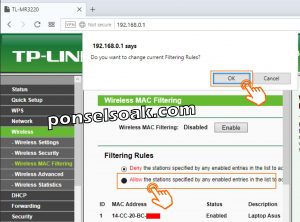
4. Langkah selanjutnya pilih opsi Enable untuk mengaktifkan fitur Mac Filtering.
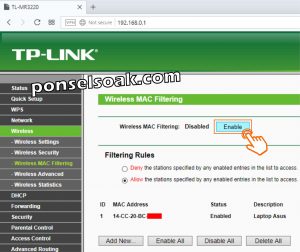
5. Berikut penampakan hasil konfigurasi yang sudah dilakukan.

Bagaimana sobat soakers mudah sekali bukan langkah-langkah yang diperlukan untuk membatasi pengguna Wifi langsung dari perangkat router acces point.
Jadi apapun jenis perangkat router yang sobat gunakan cara konfigurasinya tidak terlalu beda jauh dan poin penting yang dilakukan juga sama.
Adakah Batasan Standar Dari Jumlah Pengguna Wifi Yang Disarankan?
1. Tentu saja ada, batas aman penggunaan Wifi secara bersamaan pada perangkat router wifi access point adalah 15 orang dan maksimal 20 orang.
Dengan jumlah tersebut kinerja router akan tetap berada dalam kondisi terbaik jika yang menggunakan Wifi hanya sebatas melakukan browsing, Facebook, Instagram, Twitter dan email.
2. Tetapi jika sudah digunakan untuk streaming Youtube dan movie secara bersamaan maka router akan sibuk dan pada akhirnya akan bengong dan tidak berfungsi.
Untuk melakukan pekerjaan yang lebih berat harus menggunakan router dengan spesifikasi yang lebih tinggi dari serta internet yang cepat, ada harga ada kualitas.
Bagaimana Cara Merawat Router Acces Point?
Caranya sangat mudah ya sobat, pastikan menggunakan adaptor asli serta lakukan restart router setiap satu minggu sekali.
Dan yang paling penting matikan router acces point jika tidak digunakan terutama pada malam hari.
Cara Membatasi Pengguna Wifi Tethering HP atau Hotspot Portable
Setiap HP bertipe smartphone bisa digunakan untuk membuat Wifi.
Dengan begitu berarti semua orang bisa dipastikan akan bisa membuat Wifi nya sendiri – sendiri dan pada akhirnya dimanapun sobat berada akan menemukan sinyal Wifi.
Walaupun HP bisa digunakan untuk membuat Wifi tetapi dalam hal kemampuan sangat berbeda dengan router acces point.
Cara Membatasi Pengguna Wifi Dengan Membuat Password Tethering Wifi Untuk Hotspot Portable
Sama halnya dengan router acces point ketika membuat Wifi maka password tidak akan otomatis di aktifkan jadi harus kita aktifkan secara manual.
Ini yang membuat Wifi yang dibuat dari HP akan bisa digunakan siapa saja karena tidak password yang digunakan sebagai pengaman.
Salah satu cara membatasi jumlah pengguna dari Wifi yang kita buat adalah dengan mengaktifkan fitur password.
Untuk cara membatasi pengguna Wifi dengan membuat password Tethering Wifi untuk Hotspot Portable, cobalah beberapa langkah berikut ini:
1. Masuk ke Setelan HP lalu pilih opsi Hotspot Portabel.
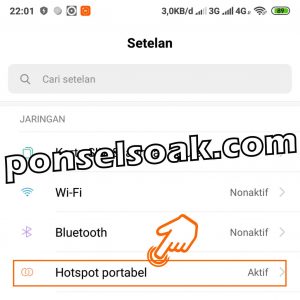
2. Masuk ke menu Atur hotspot portabel.
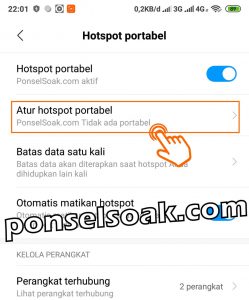
3. Fokus pada Kemanan, posisinya masih “Tidak Ada”, baru sekarang kita aktifkan.

4. Pilih Keamanan dengan tipe WPA2 PSK.

5. Pada sandi, sobat bisa masukan password yang ingin digunakan.
Dan saran Admin gunakan kombinasi angka dan huruf dengan minimal 8 karakter.
Jika sudah pilih tanda Ceklis di pojok kanan atas.
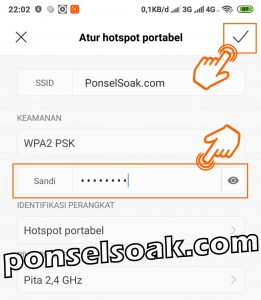
Sekarang jika ada gadget lain yang akan menggunakan Wifi yang sobat buat akan diminta untuk memasukan password Wifi.
Dan bagi yang tidak tahu passwordnya tidak akan bisa terkoneksi.
Cara Membatasi Pengguna Wifi Dengan Mengaktifkan Fitur Batas Perangkat Terhubung
Adakalanya password yang sobat gunakan bisa di bobol dan cara untuk membobolnya sangatlah mudah yaitu dengan cara meminjam HP sobat dengan berbagai alasan.
Dan dengan sigap dia akan langsung melihat password yang sobat buat sehingga dia dapat memanfaatkan Wifi yang sobat buat.
Jika cara membatasi pengguna Wifi dengan menggunakan password tidak mempan maka perlu langsung membatasi jumlah perangkatnya secara langsung.
Untuk cara membatasi pengguna Wifi dengan mengaktifkan fitur batas perangkat terhubung, cobalah beberapa langkah berikut ini:
1. Silahkan sobat masuk ke konfigurasi Hotspot Portabel lalu pilih opsi Perangkat terhubung.
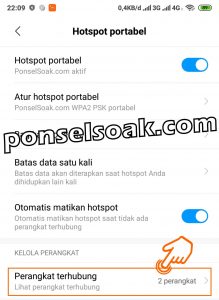
2. Selanjutnya sobat soakers pilih opsi Batas perangkat terhubung.

3. Disini sobat harus menentukan dengan bijak atau sesuai kebutuhan.
Sebagai contoh Admin memilih opsi 3 perangkat karena ada satu laptop dan dua buah HP yang akan terhubung ke Wifi yang Admin buat.

4. Berikut ini pernampakan hasil konfigurasi yang telah dibuat.
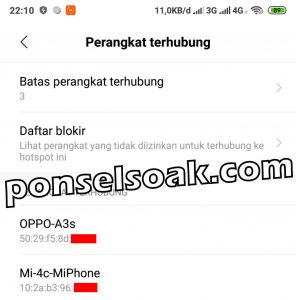
Dengan begini maka jika ada gadget ke empat yang mencoba terkoneksi ke Wifi yang kita buat akan ditolak begitu saja karena hanya 3 perangkat saja yang diperbolehkan untuk terhubung.
Bagaimana sobat soakers sangat mudah ya ternyata membatasi jumlah pengguna wifi HP dan laptop.
Apa Keuntungan Membuat Wifi Dari HP?
Tentu saja sobat bisa membuat Wifi dimanapun sobat berada dan prosesnya juga sangat mudah serta cepat.
Sehingga ketika ada teman atau siapa pun yang meminta koneksi internet dikarenakan tidak ada sinyal dari SIM Card yang digunakan maka sobat bisa sedikit berbagi.
Apakah Fitur Password dan Fitur Batas Perangkat Terhubung Bisa Berjalan Secara Bersamaan?
Yup tentu saja, ketika sobat mengaktifkan fitur password lalu juga mengaktifkan fitur batas perangkat terhubung maka keduanya akan berjalan bersamaan.
Ketika password yang digunakan berhasil dibobol maka akan terbantu oleh jumlah gadget yang dibatasi.
Apa Yang Harus Dilakukan Ketika Fitur Password dan Fitur Batas Perangkat Terhubung Tidak Bekerja? Atau Memang Bekerja Tetapi Lupa Mengubah Batas Perangkat Sehingga Ada Gadget Yang Berhasil Terkoneksi?
1. Ok jika memang seperti itu kondisinya maka tidak ada salahnya jika sobat mencoba untuk rehat sebentar dan memancing.
Istilah memancing di sini bukan memancing ikan ya tetapi memancing orang yang coba-coba atau memang mengetahui password yang sobat buat.
2. Caranya buat hotspot tanpa di password dan ketika ada gadget yang terhubung dan tidak sobat kenali langsung saja pilih gadget tersebut dan pilih opsi Blokir.
Lakukan hal ini hingga 1 atau 2 hari kedepan dan jika sudah kembalikan lagi konfigurasi Wifi ke kondisi sebelumnya dijamin joss.
Itulah tadi beberapa cara yang bisa sobat lakukan untuk membatasi pengguna wifi HP dan laptop.
Pahami juga info tambahan dari Admin agar sobat semakin paham atas semua penjelasan yang telah Admin berikan.
Semoga tutorial Cara Membatasi Pengguna Wifi HP & Laptop ini dapat membantu sobat.
Silahkan juga share artikel ini ke media sosial yang kalian punya. Semoga berhasil!